Aby otworzyć tego menedżera właściwości PropertyManager, należy:
- Utworzyć szkic.
- Kliknąć jedno z narzędzi wyciągnięcia:
 |
Wyciągnięcie dodania/bazy |
na pasku narzędzi Operacje lub kliknąć |
 |
Wyciągnięcie wycięcia |
na pasku narzędzi Operacje lub kliknąć |
 |
Wyciągnięta powierzchnia |
na pasku narzędzi Powierzchnie lub kliknąć |
Opcje menedżera właściwości PropertyManager ustawiamy w zależności od typu operacji wyciągnięcia.
Od
Ustawia status początku dla operacji wyciągnięcia.
Kierunek 1
Niektóre pola, które przyjmują numeryczne dane wejściowe, umożliwiają tworzenie równań poprzez wprowadzenie = (znaku równości) i wybranie z rozwijanej listy zmiennych globalnych, funkcji oraz właściwości pliku. Zobacz: Bezpośrednie wprowadzenie równań w menedżerach właściwości PropertyManager.
| |
Kierunek 1
|
Określa sposób wydłużenia operacji. Ustawić typ statusu końca. Jeżeli to konieczne, kliknąć Odwróć kierunek , aby wydłużyć operację w kierunku przeciwnym do ukazanego na podglądzie. , aby wydłużyć operację w kierunku przeciwnym do ukazanego na podglądzie.
|
Na odległość
|
Ustawić Głębokość  . .
|
|
Przez wszystko
|
Wydłuża operację od płaszczyzny szkicu poprzez całą istniejącą geometrię.
|
|
Przez wszystko - obie strony
|
Wydłuża operację od płaszczyzny szkicu poprzez całą istniejącą geometrię dla Kierunku 1 i Kierunku 2.
|
|
Do wierzchołka
|
Wybrać wierzchołek w obszarze graficznym jako Wierzchołek  . .
|
|
Do powierzchni
|
W obszarze graficznym wybrać ścianę lub płaszczyznę, do której ma sięgać wydłużenie jako Ściana/płaszczyzna
 . Kliknąć dwukrotnie powierzchnię, aby zmienić Status końca na Do powierzchni z wybraną powierzchnią jako powierzchnia kończącą. Jeśli szkic, który wyciągamy wykracza poza wybraną ścianę lub obiekt powierzchniowy, to opcja Do powierzchni może automatycznie wydłużyć jedną ścianę analityczną, aby zakończyć wyciągnięcie. . Kliknąć dwukrotnie powierzchnię, aby zmienić Status końca na Do powierzchni z wybraną powierzchnią jako powierzchnia kończącą. Jeśli szkic, który wyciągamy wykracza poza wybraną ścianę lub obiekt powierzchniowy, to opcja Do powierzchni może automatycznie wydłużyć jedną ścianę analityczną, aby zakończyć wyciągnięcie.
|
|
Odsunięte od powierzchni
|
W obszarze graficznym wybrać ścianę lub płaszczyznę jako Ściana/płaszczyzna
 i wprowadzić odległość odsunięcia i wprowadzić odległość odsunięcia
 . Wybrać Przenieś powierzchnię, aby koniec wyciągnięcia był przeniesieniem powierzchni odniesienia, a nie rzeczywistym odsunięciem. Jeśli to konieczne, wybrać Odwróć odsunięcie, aby dokonać odsunięcia w przeciwnym kierunku. Przykład: Przenieś powierzchnię . Wybrać Przenieś powierzchnię, aby koniec wyciągnięcia był przeniesieniem powierzchni odniesienia, a nie rzeczywistym odsunięciem. Jeśli to konieczne, wybrać Odwróć odsunięcie, aby dokonać odsunięcia w przeciwnym kierunku. Przykład: Przenieś powierzchnię
|
|
Do obiektu
|
W obszarze graficznym wybrać obiekt, do którego ma sięgać wyciągnięcie jako Obiekt bryłowy/powierzchniowy . Opcji Do obiektu można użyć podczas tworzenia wyciągnięć w złożeniach, aby wydłużyć szkic do wybranego obiektu.Opcja Do obiektu jest również użyteczna przy częściach formy, jeśli wyciągany obiekt ma nierówną powierzchnię. . Opcji Do obiektu można użyć podczas tworzenia wyciągnięć w złożeniach, aby wydłużyć szkic do wybranego obiektu.Opcja Do obiektu jest również użyteczna przy częściach formy, jeśli wyciągany obiekt ma nierówną powierzchnię.
|
|
Symetrycznie od płaszczyzny
|
Ustawić Głębokość  . .
|
|

|
Kierunek wyciągnięcia
|
Wybrać wektor kierunku w obszarze graficznym, aby wyciągnąć szkic w kierunku innym niż normalny do profilu szkicu. Przykład: Określanie kierunku wyciągnięcia |
| |
Wytnij na odwrót
|
(Tylko dla wyciągnięć wycięcia). Usuwa cały materiał na zewnątrz profilu. Domyślnie materiał jest usuwany od wewnątrz profilu.
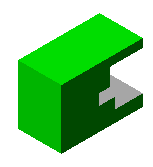 |
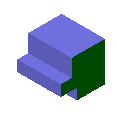 |
| Wycięcie domyślne
|
Wytnij na odwrót
|
|
| |
Cięcie prostopadłe
|
(tylko dla wyciągnięć wycięcia arkusza blachy). Zapewnia, że wycięcie jest tworzone w kierunku normalnym do grubości arkusza blachy dla zagiętych części arkusza blachy.
|
| |
Scalaj wyniki
|
(tylko dla wyciągnięć dodania/bazy). O ile to możliwe scala powstały obiekt z istniejącym obiektem. Jeżeli opcja nie jest zaznaczona, operacja tworzy oddzielny obiekt bryłowy.
|
| |
Powiązanie grubości
|
(tylko dla części arkusza blachy). Automatycznie łączy głębokość wyciąganego dodania z grubością operacji bazy.
Opcja Powiązanie grubości w menedżerze właściwości PropertyManager Wyciągnięcie pozwala nam na połączenie wymiarów istniejącego wyciągnięcia z elementem, z którym jest ono wspólne. Jeżeli głębokość pierwotnego wyciągnięcia ulegnie zmianie, nowe wyciągnięcie również odpowiednio się zmieni.
Opcja ta jest dostępna tylko wtedy, gdy w drzewie operacji FeatureManager występują operacje arkusza blachy. Opcja Powiązanie grubości jest użyteczna w częściach arkusza blachy, ponieważ części te muszą posiadać jednorodną grubość.
|

|
Pochylenie Wł/Wył
|
Dodaje pochylenie do operacji wyciągnięcia. Ustawić Kąt pochylenia. W razie potrzeby wybrać Pochylenie na zewnątrz.
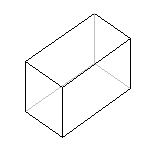 |
| Bez pochylenia |
 |
 |
| 10° kąt pochylenia do wewnątrz |
10° kąt pochylenia na zewnątrz |
|
Kierunek 2
Niniejsze opcje należy wybrać, aby dokonać wyciągnięcia operacji w dwóch kierunkach od płaszczyzny szkicu. Opcje są takie same jak dla Kierunku 1.
Cienkie ścianki
Opcji
Cienkiej ścianki należy użyć, aby sterować grubością wyciągnięcia (a nie
Głębokością 
). Baza
Cienkie ścianki może być również użyta jako podstawa dla części arkusza blachy.
Przykład: Wyciąganie cienkiej ścianki Cienkie ścianki są wymagane, jeśli używamy szkicu otwartego konturu. Cienkie ścianki są opcjonalne, jeśli używamy szkicu zamkniętego konturu.
| |
Typ |
Ustawia typ wyciągnięcia cienkiej ścianki.
|
Jeden kierunek
|
Ustawia Grubość wyciągnięcia  w jednym kierunku (na zewnątrz) od szkicu. w jednym kierunku (na zewnątrz) od szkicu.
|
|
Płaszczyzna środkowa
|
Ustawia równą Grubość wyciągnięcia  w obydwu kierunkach od szkicu. w obydwu kierunkach od szkicu.
|
|
Dwa kierunki
|
Umożliwia ustawianie różnych grubości wyciągnięcia dla parametrów Kierunek 1 grubość  oraz Kierunek 2 grubość oraz Kierunek 2 grubość  . .
|
|
| |
Automatyczne zaokrąglenie narożników |
(tylko otwarte szkice). Tworzy zaokrąglenie przy każdej krawędzi, gdzie pod kątem spotykają się linie.
|
Promień zaokrąglenia 
|
(Dostępny, jeżeli wybrano opcję Automatyczne zaokrąglenie narożników). Ustawia wewnętrzny promień zaokrąglenia.
|
|
| |
Zamykaj końce |
Przykrywa (zamyka) koniec wyciągnięcia cienkiej ścianki, tworząc część wydrążoną. Konieczne jest również określenie Grubości zamkniętych końców . Opcja ta jest dostępna tylko dla pierwszego wyciągniętego obiektu w modelu. . Opcja ta jest dostępna tylko dla pierwszego wyciągniętego obiektu w modelu. |
Zakres operacji
Określa na które obiekty lub komponenty operacja ma mieć wpływ.
- Dla części wieloobiektowych, dostępne jeżeli wybierzemy Szyk geometrii w Opcje. Patrz: Zakres operacji w częściach wieloobiektowych.
- Dla złożeń, patrz: Zakres operacji w złożeniach.